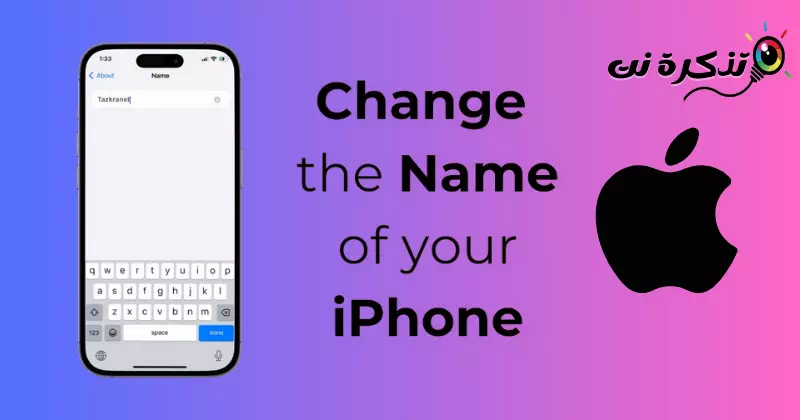जब तपाइँ पहिलो पटक नयाँ आईफोन खरिद गर्नुहुन्छ र सेट अप गर्नुहुन्छ, तपाइँलाई तपाइँको आईफोनमा नाम तोक्न भनिन्छ। तपाईंको आईफोन नाम धेरै महत्त्वपूर्ण छ किनभने यसले तपाईंलाई अन्य सेवाहरू जस्तै AirDrop, iCloud, Personal Hotspot, र Find My एप प्रयोग गर्दा तपाईंको यन्त्र पहिचान गर्न मद्दत गर्छ।
अनुकूलन विकल्पहरूको भागको रूपमा, एप्पलले सबै आईफोन प्रयोगकर्ताहरूलाई आफ्नो उपकरणको नाम धेरै पटक परिवर्तन गर्न अनुमति दिन्छ। यदि तपाइँ तपाइँको आईफोन मा नियुक्त गर्नुभएको नाम संग सन्तुष्ट हुनुहुन्न भने, तपाइँ सजिलै संग सेटिङ मा गएर यसलाई परिवर्तन गर्न सक्नुहुन्छ।
आईफोनको नाम कसरी परिवर्तन गर्ने
त्यसोभए, तपाईको आईफोनको नाम परिवर्तन गर्ने तपाईको कारणहरू जे भए पनि, तपाईले आफ्नो आईफोनको नाम परिवर्तन गर्न सेटिंग्स अनुप्रयोगमा जान सक्नुहुन्छ। यति मात्र होइन, तपाईं आईट्यून्स वा म्याकमा फाइन्डर मार्फत आईफोनको नाम पनि परिवर्तन गर्न सक्नुहुन्छ।
1. सेटिङहरू मार्फत आफ्नो iPhone नाम परिवर्तन गर्नुहोस्
यन्त्रको नाम परिवर्तन गर्न तपाईँ आफ्नो iPhone मा सेटिङ एप प्रयोग गर्न सक्नुहुन्छ। यहाँ सेटिङहरू मार्फत आफ्नो iPhone को नाम कसरी परिवर्तन गर्ने छ।
- सुरु गर्न, सेटिङ एप सुरु गर्नुहोस्।सेटिङआफ्नो iPhone मा।
iPhone मा सेटिङहरू - जब सेटिङ एप खुल्छ, तल स्क्रोल गर्नुहोस् र सामान्य ट्याप गर्नुहोस्सामान्य"।
सामान्य - सामान्य स्क्रिनमा, बारेमा ट्याप गर्नुहोस्हाम्रो बारेमा"।
बारेमा - बारेमा स्क्रिनमाहाम्रो बारेमा", तपाईले आफ्नो आईफोनमा तोकिएको नाम देख्न सक्नुहुन्छ।
तपाईंको iPhone को लागि अनुकूलन नाम - केवल नाम टाइप गर्नुहोस् जुन तपाइँ तपाइँको आईफोनमा असाइन गर्न चाहानुहुन्छ। एक पटक समाप्त भएपछि, "सम्पन्न" बटन थिच्नुहोस्सम्पन्नकिबोर्डमा।
तपाईले तोक्न चाहनु भएको नाम टाइप गर्नुहोस्
यति हो! यसले तुरुन्तै तपाईको आईफोनको नाम परिवर्तन गर्नेछ। यो आईफोन नाम परिवर्तन गर्न को लागी सबै भन्दा सजिलो तरीका हो किनभने यो एक कम्प्युटर मा आफ्नो फोन जडान को आवश्यकता छैन।
2. iTunes बाट आईफोन नाम कसरी परिवर्तन गर्ने
यदि तपाइँसँग Windows कम्प्युटर छ भने, तपाइँ आफ्नो iPhone पुन: नामकरण गर्न Apple iTunes एप प्रयोग गर्न सक्नुहुन्छ। यहाँ एप्पल iTunes मार्फत Windows मा आफ्नो iPhone नाम कसरी परिवर्तन गर्ने छ।

- सुरु गर्न, आफ्नो कम्प्युटरमा आफ्नो iPhone जडान गर्नुहोस्।
- एकपटक जडान भएपछि, तपाइँको Windows PC वा ल्यापटपमा iTunes एप सुरु गर्नुहोस्।
- जब iTunes खोल्छ, उपकरण आइकनमा क्लिक गर्नुहोस्"उपकरण"शीर्ष उपकरणपट्टीमा।
- तपाईं आफ्नो जडान भएको यन्त्र हेर्न सक्षम हुनुहुनेछ। तपाईको आईफोनको नाममा क्लिक गर्नुहोस् र तपाईले तोक्न चाहनु भएको नयाँ नाम टाइप गर्नुहोस्।
यति हो! विन्डोजमा Apple iTunes एप मार्फत आफ्नो iPhone नाम परिवर्तन गर्न कति सजिलो छ।
3. Mac मा आफ्नो iPhone नाम कसरी परिवर्तन गर्ने
तपाईंले खोजकर्ता एप प्रयोग गरेर म्याकबाट आफ्नो आईफोनको नाम पनि परिवर्तन गर्न सक्नुहुन्छ। यहाँ Mac मा आफ्नो iPhone नाम कसरी परिवर्तन गर्ने छ।
- सुरु गर्न, केबल प्रयोग गरेर आफ्नो Mac मा आफ्नो iPhone जडान गर्नुहोस्। अर्को, खोजकर्ता खोल्नुहोस्"अन्वेषक"।
- अर्को, उपकरण चयन गर्नुहोस्उपकरण" मा अन्वेषक.
- खोजकर्ताको मुख्य खण्डमा, तपाईंले आफ्नो आईफोनमा तोक्न चाहनुभएको नाम टाइप गर्नुहोस्।
यति हो! यसले तुरुन्तै तपाईंको Mac मा तपाईंको iPhone नाम परिवर्तन गर्नेछ।
तपाईको आईफोनको नाम परिवर्तन गर्न धेरै सजिलो छ र तपाईको आईफोन, विन्डोज वा म्याक सेटिंग्सबाट पनि गर्न सकिन्छ। यदि तपाईंलाई आफ्नो iPhone को नाम परिवर्तन गर्न थप मद्दत चाहिन्छ भने हामीलाई थाहा दिनुहोस्। साथै, यदि तपाईंले यो गाइड उपयोगी पाउनुभयो भने, यसलाई आफ्ना साथीहरूसँग साझा गर्न नबिर्सनुहोस्।